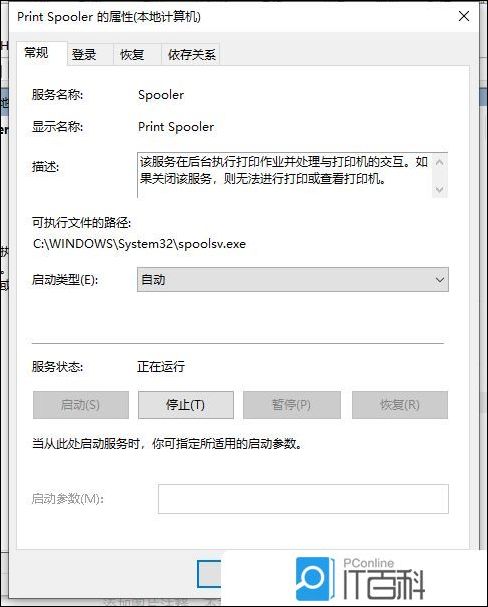1、打开运行(Win+R),输入【 devmgmt.msc 】 命令,按【 确定或回车 】可以快速打开设备管理器;
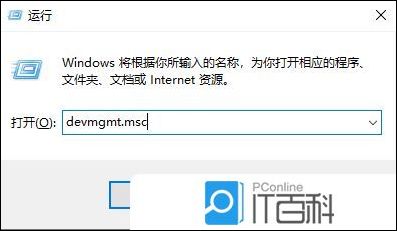
2、设备管理器窗口,在打印机队列中,找到并选择【 有问题的打印机 】;
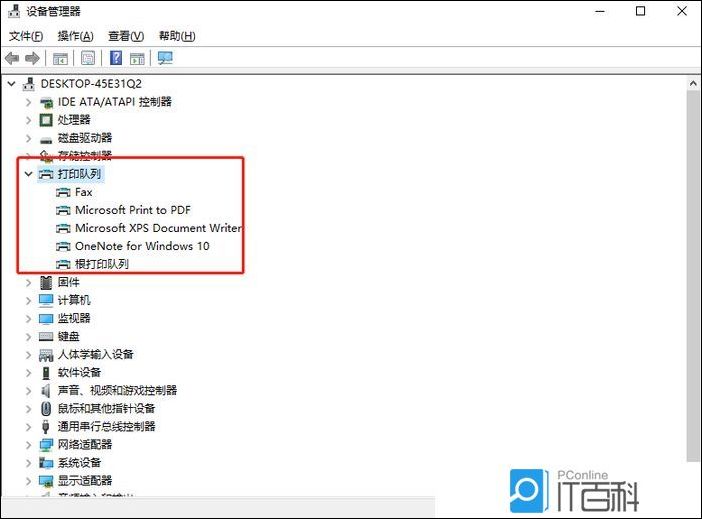
3、点击【 右键 】,在打开的菜单项中,选【 择更新驱动程序 】;
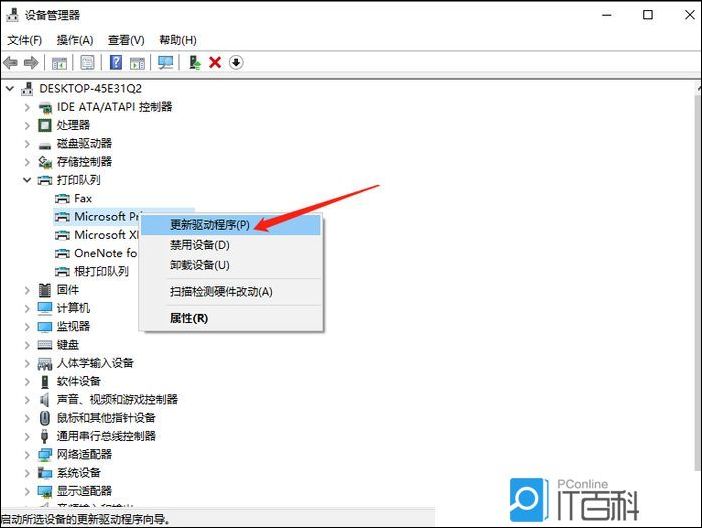
4、你要如何搜索驱动程序? 分别有【 自动搜索更新的驱动程序软件(Windows 将搜索你的计算机和 Internet 以获取适合你设备的最新驱动程序软件,除非你已在设备安装设置中禁用此功能) 】和【 浏览我的计算机以查找驱动程序软件(手动查找并安装驱动程序软件) 】 , 有下载驱动程序的情况下,建议选择第二项,如果没有从打印机官网上下载最新驱动程序,可以选择自动搜索驱动程序软件;
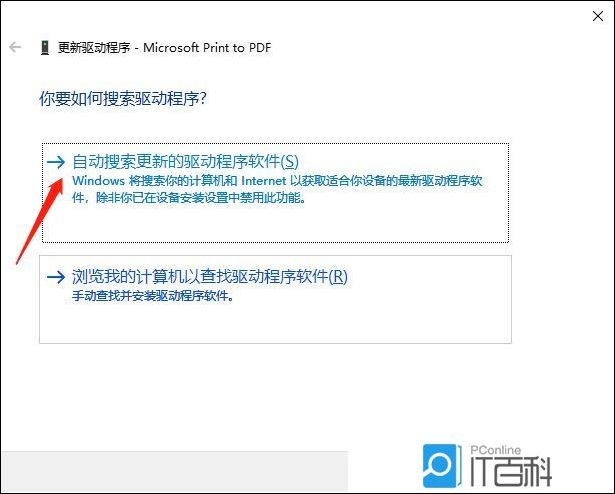
1、首先,按键盘上的【 Win + R 】组合键,打开运行;
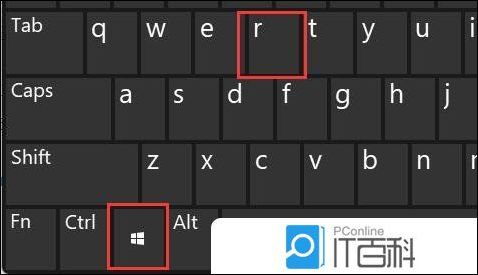
2、运行窗口,输入【 control 】命令,按【确定或回车】打开控制面板;
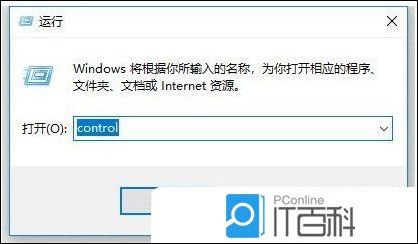
3、控制面板窗口,找到并点击程序下的【卸载程序】;
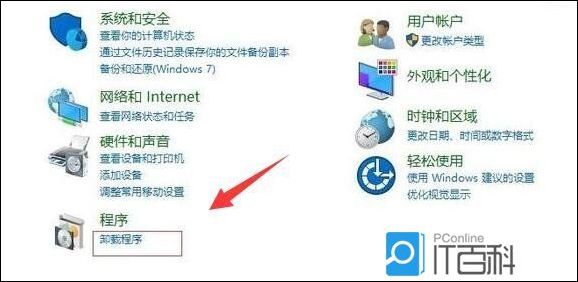
4、然后点击左边栏【 启用或关闭 Windows 功能 】;
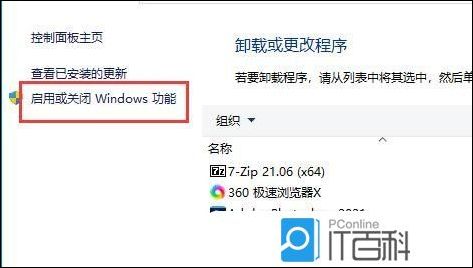
5、最后,找到并勾选【 SMB 1.0/CIFS 文件共享支持 】,再点击【 确定 】保存即可;
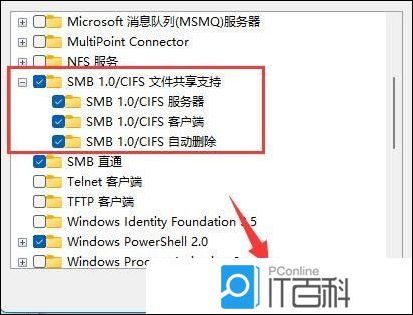
1、首先,按键盘上的【 Win + R 】组合键,打开运行窗口,然后输入【 services.msc 】 命令,按【 确定或回车 】打开服务;
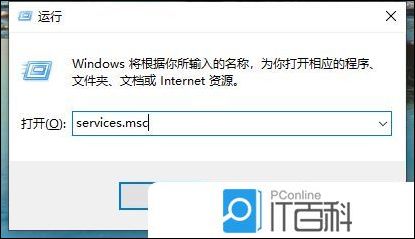
2、服务窗口,找到名称为【 Print ?Spooler 】 服务,并点击【 右键 】,在打开的菜单项中,选择【 停止 】;
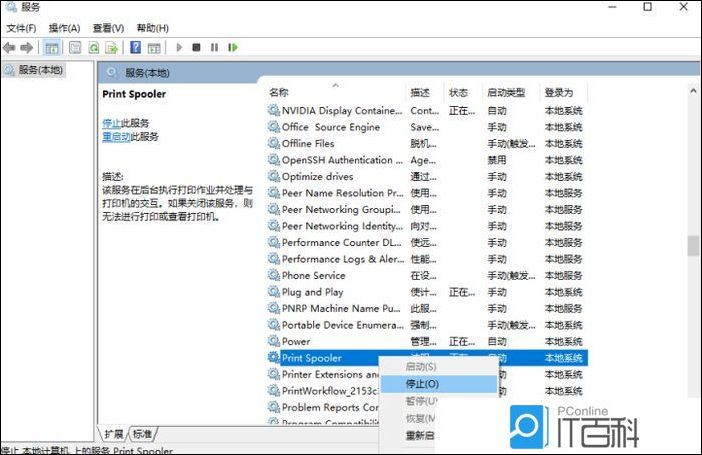
3、这时候,再打开运行(Win+R),输入【 C:\Windows\System32\spool\PRINTERS 】 ,按【 确定或回车 】;
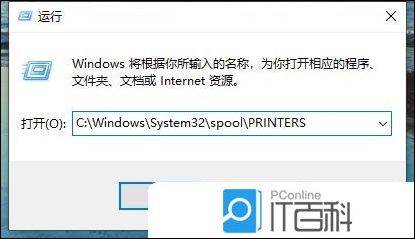
4、 PRINTERS 提示:你当前无权访问该文件夹,单击“ 继续 ”获取永久访问该文件夹的权限;
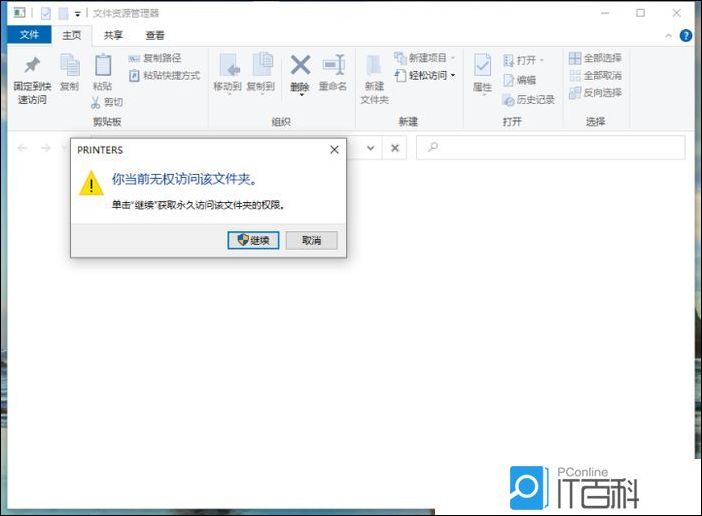
5、然后,把下面这些文件全部删除;
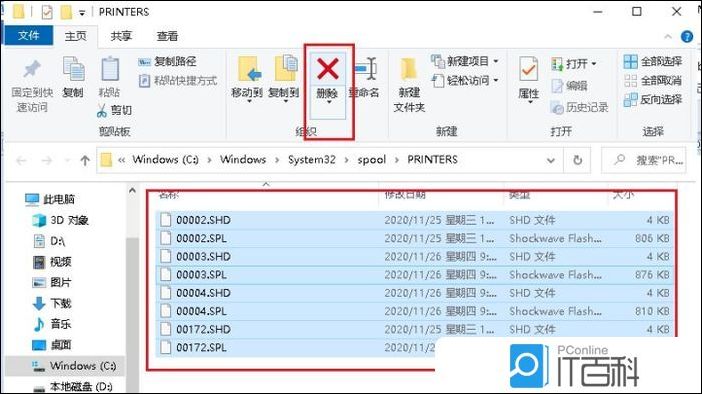
6、返回到服务,再次双击名称为【 Print Spooler 】服务;
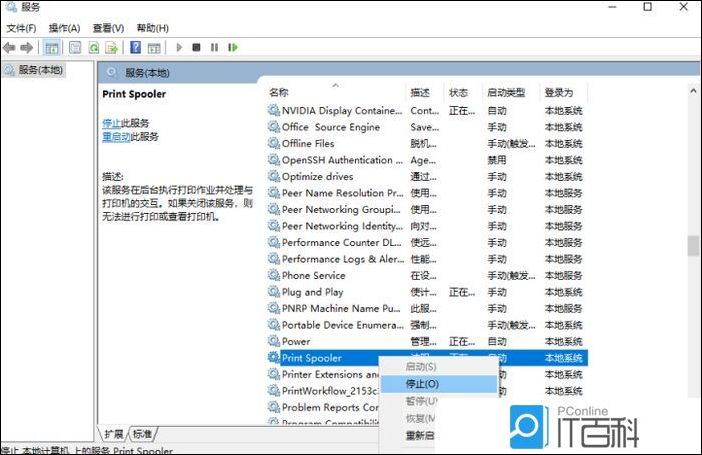
7、 Print Spooler 的属性(本地计算机)窗口, 将启动类型改为【 自动 】,再点击【 确定 】即可;